8 meilleurs correctifs pour WhatsApp Web ne fonctionnant pas dans Safari
Divers / / April 04, 2023
Sur votre Mac, vous pouvez vous connecter à WhatsApp Web dans Safari et afficher vos discussions sans installer l'application. Vous pouvez aussi envoyez-vous un message sur WhatsApp Web pour prendre des notes et des rappels importants. Mais que se passe-t-il si vous ne pouvez pas accéder à votre compte WhatsApp via Safari ?

L'utilisation de WhatsApp Web dans Safari est pratique jusqu'à ce qu'il cesse de fonctionner de manière aléatoire. Si cela vous semble familier, nous avons compilé les solutions pour réparer WhatsApp Web qui ne fonctionne pas dans Safari sur Mac.
1. Vérifiez votre connection internet
En commençant par quelques solutions de base, vérifiez la force de votre connexion Internet. Tu peux faire un test de vitesse sur votre Mac et vérifiez si votre connexion est stable. Passez à un réseau Wi-Fi si vous avez connecté votre Mac à un point d'accès mobile.
2. Connectez-vous à nouveau à WhatsApp Web
Une autre solution de base après avoir vérifié la vitesse d'Internet consiste à vous reconnecter à votre compte Web WhatsApp. Ouvrez WhatsApp Web dans un nouvel onglet et scannez le code QR de votre téléphone pour vous connecter à votre compte.
Vous pouvez également lire notre article si votre le téléphone ne scanne pas le code QR WhatsApp Web.
3. Essayez le mode de navigation privée
La prochaine solution de base si WhatsApp Web ne fonctionne toujours pas dans Safari consiste à essayer de l'ouvrir en mode de navigation privée. Appuyez simplement sur Commande + Maj + N sur votre Mac pour ouvrir l'onglet Navigation privée et essayez de vous connecter à votre compte Web WhatsApp.

4. Vérifier les appareils liés
Toujours pas de chance? WhatsApp vous permet de lier jusqu'à cinq appareils à votre compte. Vous pouvez vérifier si la limite d'appareils liés a été dépassée pour votre compte.
Étape 1: Ouvrez WhatsApp sur votre iPhone ou Android.

Étape 2: Appuyez sur l'icône Paramètres dans le coin inférieur droit (iPhone), puis appuyez sur Appareils liés.


Pour Android, appuyez sur les trois points dans le coin inférieur droit et appuyez sur Appareils liés.


Étape 4: Si vous avez cinq appareils liés à votre compte, appuyez sur l'appareil que vous souhaitez supprimer.
Étape 5: Tapez sur Déconnexion.

Étape 6: Sur votre Mac, ouvrez WhatsApp Web dans Safari et vérifiez si le problème est résolu.

5. Effacer le cache et les cookies pour WhatsApp Web
Une autre solution efficace pour résoudre ce problème consiste à vider le cache et les cookies de WhatsApp sur le navigateur Safari. Cela supprimera toutes vos préférences de site Web et vous permettra de repartir à neuf.
Étape 1: Appuyez sur Commande + Barre d'espace pour ouvrir Spotlight Search, tapez Safari, et appuyez sur Retour.

Étape 2: Cliquez sur Safari dans le coin supérieur gauche.

Étape 3: Sélectionnez Paramètres.

Étape 4: Cliquez sur Confidentialité en haut de la fenêtre Paramètres.

Étape 5: Cliquez sur Gérer les données du site Web.
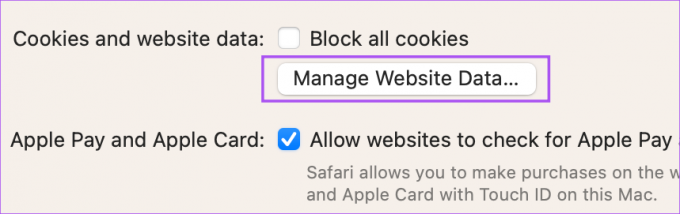
Étape 6: Tapez WchapeauxApp dans la barre de recherche dans le coin supérieur droit.

Étape 7: Sélectionnez le résultat de la recherche et cliquez sur Supprimer dans le coin inférieur gauche.

Étape 8: Cliquez sur Terminé dans le coin inférieur droit.

Étape 9: Fermez la fenêtre, ouvrez WhatsApp Web et vérifiez si le problème est résolu.
6. Supprimer les extensions Safari
Si de nombreuses extensions Safari sont installées sur votre Mac, certaines n'ont peut-être pas reçu de mises à jour ou sont devenues obsolètes. Nous vous suggérons de supprimer ces extensions défectueuses du navigateur Safari en suivant ces étapes.
Étape 1: Appuyez sur Commande + Barre d'espace pour ouvrir Spotlight Search, tapez Safari, et appuyez sur Retour.

Étape 2: Cliquez sur Safari dans le coin supérieur gauche.

Étape 3: Sélectionnez Paramètres.

Étape 4: Cliquez sur Extensions dans la fenêtre Paramètres.

Étape 5: Sélectionnez une extension dans le menu de gauche et cliquez sur Désinstaller pour la supprimer.

Étape 6: Fermez la fenêtre, ouvrez WhatsApp Web dans un nouvel onglet et vérifiez si le problème est résolu.
Si ce n'est pas le cas, continuez à répéter les étapes pour vérifier quelle extension est à l'origine de ce problème.
7. Mettre à jour Safari
La mise à jour du navigateur Safari est recommandée pour supprimer tous les bogues à l'origine de ce problème avec WhatsApp Web. Pour mettre à jour le navigateur, vous devez mettre à jour la version de macOS.
Étape 1: Appuyez sur Commande + Barre d'espace pour lancer Spotlight Search, tapez Vérifiez les mises à jour logicielles, et appuyez sur Retour.

Étape 2: Si une mise à jour est disponible, téléchargez-la et installez-la.
Étape 3: Ouvrez à nouveau WhatsApp Web dans Safari pour vérifier si le problème est résolu.
8. Vérifiez si WhatsApp Web est en panne
Si vous ne parvenez toujours pas à résoudre ce problème, il peut s'agir d'un problème avec WhatsApp Web lui-même au niveau du serveur. Vous pouvez visiter DownDetector et vérifiez l'état de WhatsApp Web. S'il subit un temps d'arrêt, vous pouvez installer le Application de bureau WhatsApp sur votre Mac ou PC Windows pour continuer à l'utiliser.
Ramenez WhatsApp sur le Web
Ces solutions restaureront vos sessions sur WhatsApp Web en utilisant le navigateur Safari. Vous pouvez également lire notre article pour corriger pas d'audio dans WhatsApp Web sur Mac et Windows.
Dernière mise à jour le 02 janvier 2023
L'article ci-dessus peut contenir des liens d'affiliation qui aident à soutenir Guiding Tech. Cependant, cela n'affecte pas notre intégrité éditoriale. Le contenu reste impartial et authentique.
Écrit par
Paurush Chaudhary
Démystifier le monde de la technologie de la manière la plus simple et résoudre les problèmes quotidiens liés aux smartphones, ordinateurs portables, téléviseurs et plateformes de diffusion de contenu.



